컴퓨터 모니터 연결 방법 알아보기
어제 작성했던 컴퓨터 본체 선 연결 글과 이어지는 내용으로 컴퓨터 모니터 연결 방법은 본체와 케이블 연결을 먼저 하셔야 합니다. 보고 오시지 않으셨다면 읽고 와주시길 바랍니다.
모니터에 연결이 가능한 케이블은 3 종류로 단자와 케이블의 모양이 다릅니다. 지원 여부도 모니터 마다 다르기 때문에 호환이 되는 선인지 확인을 해보셔야 합니다. 확인 방법은 모니터의 뒷면을 보시면 단자들이 보여지고 영문으로 표시가 되어 있습니다. HDMI, RGB, DIV 중 어떤 것을 지원하는지 살펴보셔야 하는데 이 때 본체에서 단자가 없을 수 있으니 함께 확인 하도록 합니다.

혼자서 해내는 컴퓨터 모니터 연결 방법
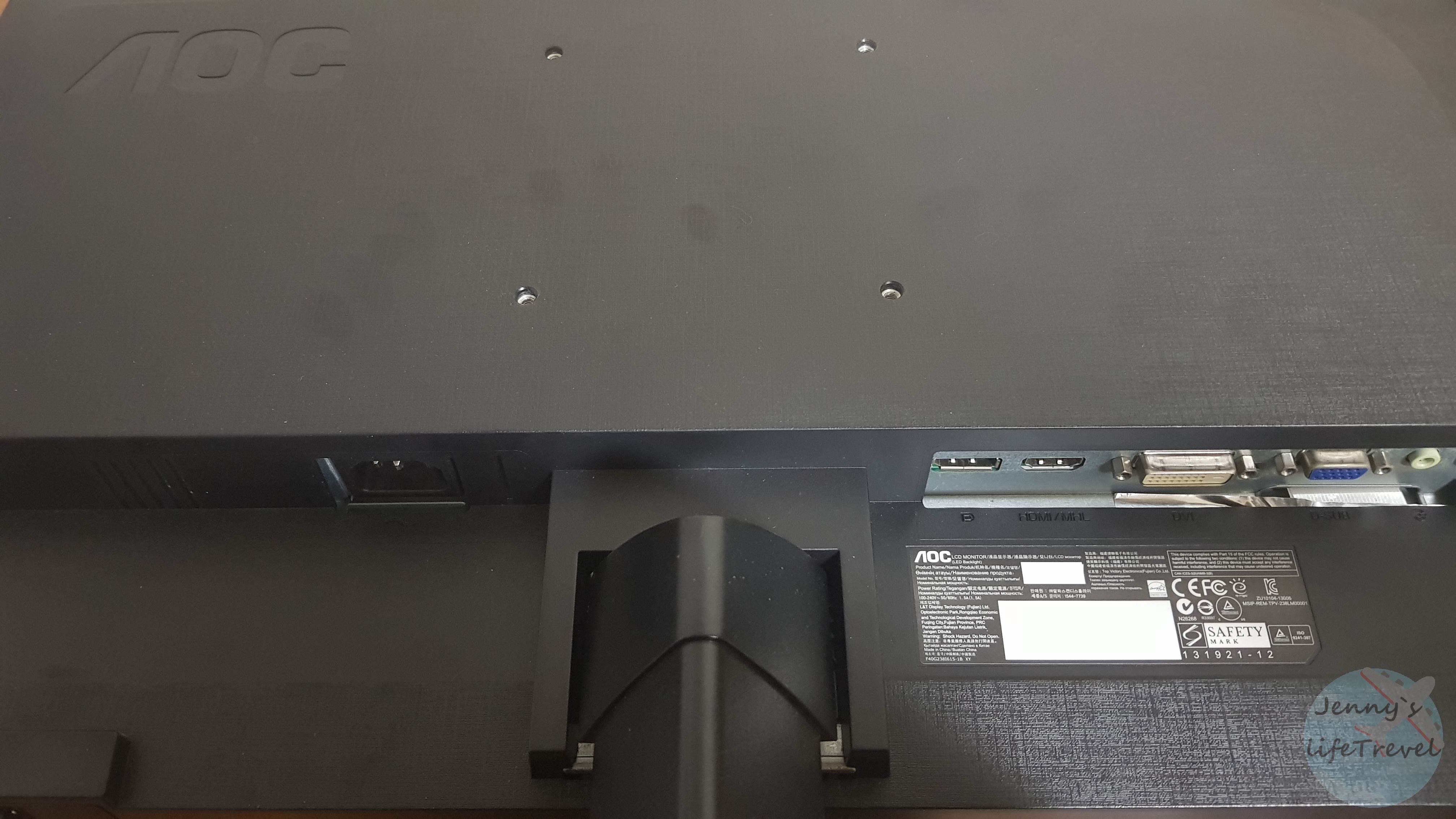
모니터 뒷면에서 단자의 종류를 확인 합니다. 모니터에 연결 해야하는 케이블은 전원 케이블, 본체와 연결 하는 케이블, 스피커 선이 있으며 각 위치별 종류를 소개 드리겠습니다.

컴퓨터 모니터 연결 케이블 종류
노란색은 HDMI 선으로 화면 출력과 사운드를 함께 지원 합니다. 컴퓨터 모니터 연결을 HDMI 선으로 이용시 스피커 선이 필요가 없습니다. 빨간색은 DIV 선으로 RGB 선 이후에 출시되어 고화질의 화면을 출력 해줍니다. 파란색은 RGB 선으로 셋 중 출시일이 오래되었고 화질이 가장 안좋습니다. 초록색 동그라미는 스피커 단자 입니다.

1. 전원 케이블을 모니터와 연결 합니다. 전원 케이블의 반대편은 콘센트와 연결 하시면 됩니다.

2. 컴퓨터 본체와 연결한 HDMI, DIV, RGB 케이블 선의 반대편을 모니터 단자에 맞춰 연결 합니다. 단자와 케이블의 모양을 보시면 꼽아야 하는 위치를 확인 할 수 있습니다. 저는 DIV 선으로 선 좌우에 있는 조임쇠를 모두 조여줍니다. 아래 조임쇠처럼 들어맞게 조이시면 됩니다.
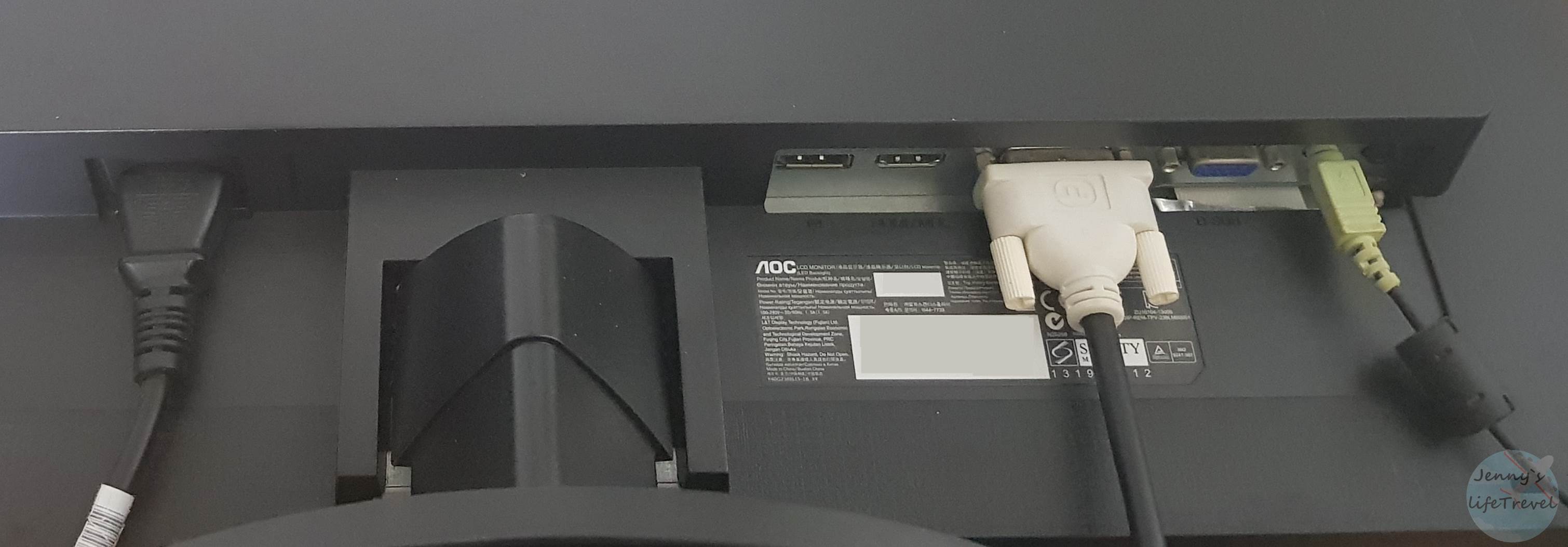
3. HDMI 선이 아닌 RGB, DIV 이용시 오디오 선을 연결 합니다.
모든 연결이 된 모습입니다. 이제 컴퓨터를 실행시켜 보시길 바랍니다.
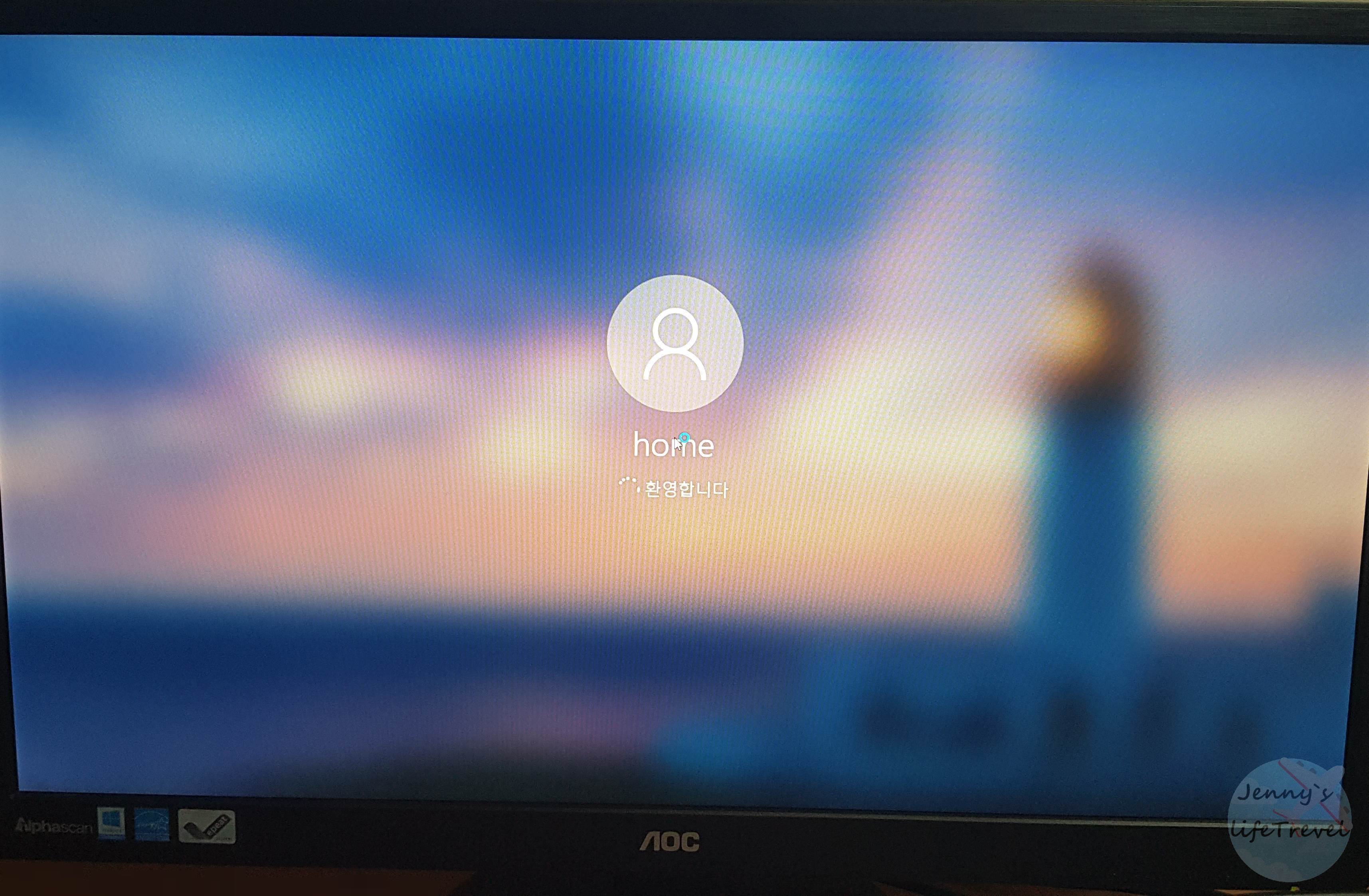
컴퓨터 모니터 연결이 성공 하였습니다. 그 동안 제 동생이 사용하고 있던 데스크탑을 잠깐씩 이용할 때마다 노트북이 불편하다는 것을 느꼈는데 확실히 어제부터 하루 종일 사용 해보니 집에서는 데스크탑이 훨씬 편리한 것 같습니다. 여행이나 카페갈 때를 빼고는 앞으로 노트북을 이용할 일은 드물 것 같습니다. 끝.





